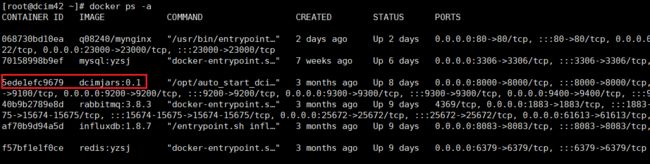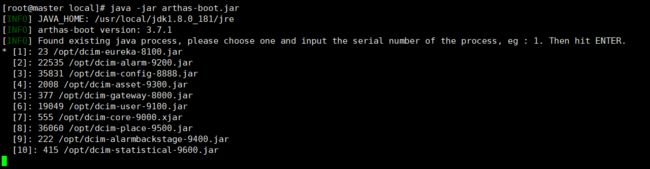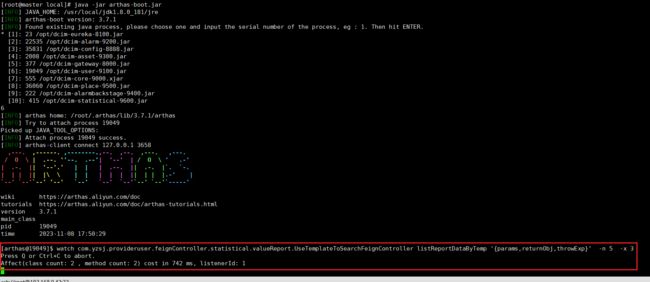Arthas搭建与使用
背景
在平时开发过程中经常会遇到日志打印有问题、代码不知道是否执行、定位运行缓慢的代码段等需求,这时往往需要排查很久,并且由于我们基于docker进行部署,一旦有问题要发包调试的话构建过程还是比较复杂耗时的,有时候打包只是为了添加几行日志输出来查看运行参数,非常影响我们的调试效率
官方产品介绍
Arthas 是一款线上监控诊断产品,通过全局视角实时查看java应用 load、内存、gc、线程的状态信息,并能在不修改应用代码的情况下,对业务问题进行诊断,包括查看方法调用的出入参、异常,监测方法执行耗时,类加载信息等,大大提升线上问题排查效率。
Arthas 是Alibaba开源的Java诊断工具,深受开发者喜爱。
当你遇到以下类似问题而束手无策时,Arthas可以帮助你解决:
1、这个类从哪个 jar 包加载的?为什么会报各种类相关的 Exception?
2、我改的代码为什么没有执行到?难道是我没 commit?分支搞错了?
3、遇到问题无法在线上 debug,难道只能通过加日志再重新发布吗?
4、线上遇到某个用户的数据处理有问题,但线上同样无法 debug,线下无法重现!
5、是否有一个全局视角来查看系统的运行状况?
6、有什么办法可以监控到JVM的实时运行状态?
7、怎么快速定位应用的热点,生成火焰图?
8、怎样直接从JVM内查找某个类的实例?
使用方法
一、进入docker容器
1、查询docker容器id
docker ps -a
docker exec -it 5ede1efc9679 bash
二、安装arthas
1、执行命令
curl -O https://arthas.aliyun.com/arthas-boot.jar
java -jar arthas-boot.jar
三、选择服务
1、选择服务
在上面的服务选择中输入想要监测的java服务,比如我想监测user服务,就输入对应的编号6,然后按回车
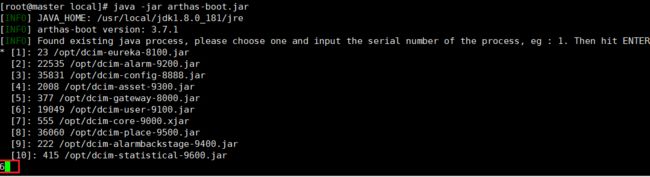
此时会进入到arthas的命令窗格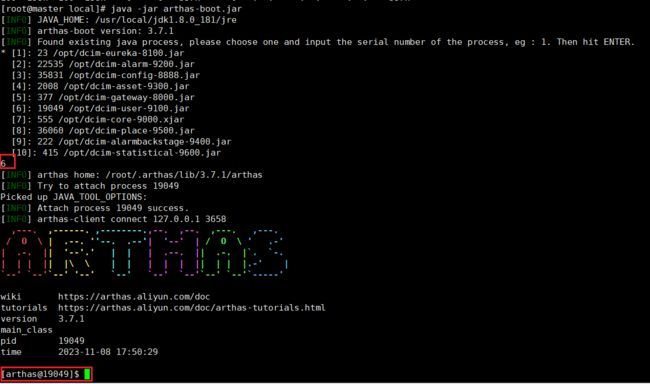
四、使用arthas进行监测
1、开始监测
比如我们要监测user服务中的listReportDataByTemp接口
watch com.yzsj.provideruser.feignController.statistical.valueReport.UseTemplateToSearchFeignController listReportDataByTemp '{params,returnObj,throwExp}' -n 5 -x 3
2、调用对应的类或接口
3、查看入参和出参
由于该接口报了空指针报错,在arthas命令行入参显示正常,出参展示出了空指针报错的栈信息
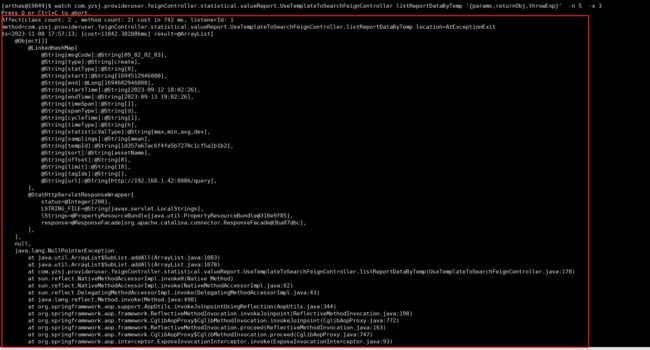
四、相关命令
jvm 相关
- dashboard - 当前系统的实时数据面板
- getstatic - 查看类的静态属性
- heapdump - dump java heap, 类似 jmap 命令的 heap dump 功能
- jvm - 查看当前 JVM 的信息
- logger - 查看和修改 logger
- mbean - 查看 Mbean 的信息
- memory - 查看 JVM 的内存信息
- ognl - 执行 ognl 表达式
- perfcounter - 查看当前 JVM 的 Perf Counter 信息
- sysenv - 查看 JVM 的环境变量
- sysprop - 查看和修改 JVM 的系统属性
- thread - 查看当前 JVM 的线程堆栈信息
- vmoption - 查看和修改 JVM 里诊断相关的 option
- vmtool - 从 jvm 里查询对象,执行 forceGc
class/classloader 相关
- classloader - 查看 classloader 的继承树,urls,类加载信息,使用 classloader 去 getResource
- dump - dump 已加载类的 byte code 到特定目录
- jad - 反编译指定已加载类的源码
- mc - 内存编译器,内存编译.java文件为.class文件
- redefine - 加载外部的.class文件,redefine 到 JVM 里
- retransform - 加载外部的.class文件,retransform 到 JVM 里
- sc - 查看 JVM 已加载的类信息
- sm - 查看已加载类的方法信息
monitor/watch/trace 相关
注意
请注意,这些命令,都通过字节码增强技术来实现的,会在指定类的方法中插入一些切面来实现数据统计和观测,因此在线上、预发使用时,请尽量明确需要观测的类、方法以及条件,诊断结束要执行 stop 或将增强过的类执行 reset 命令。
- monitor - 方法执行监控
- stack - 输出当前方法被调用的调用路径
- trace - 方法内部调用路径,并输出方法路径上的每个节点上耗时
- tt - 方法执行数据的时空隧道,记录下指定方法每次调用的入参和返回信息,并能对这些不同的时间下调用进行观测
- watch - 方法执行数据观测
profiler/火焰图
- profiler - 使用async-profiler在新窗口打开对应用采样,生成火焰图
- jfr - 动态开启关闭 JFR 记录
鉴权
- auth - 鉴权
options
- options - 查看或设置 Arthas 全局开关
管道
Arthas 支持使用管道对上述命令的结果进行进一步的处理,如sm java.lang.String * | grep ‘index’
- grep - 搜索满足条件的结果
- plaintext - 将命令的结果去除 ANSI 颜色
- wc - 按行统计输出结果
后台异步任务
当线上出现偶发的问题,比如需要 watch 某个条件,而这个条件一天可能才会出现一次时,异步后台任务就派上用场了,详情请参考这里
- 使用 > 将结果重写向到日志文件,使用 & 指定命令是后台运行,session 断开不影响任务执行(生命周期默认为 1 天)
- jobs - 列出所有 job
- kill - 强制终止任务
- fg - 将暂停的任务拉到前台执行
- bg - 将暂停的任务放到后台执行
基础命令
- base64 - base64 编码转换,和 linux 里的 base64 命令类似
- cat - 打印文件内容,和 linux 里的 cat 命令类似
- cls - 清空当前屏幕区域
- echo - 打印参数,和 linux 里的 echo 命令类似
- grep - 匹配查找,和 linux 里的 grep 命令类似
- help - 查看命令帮助信息
- history - 打印命令历史
- keymap - Arthas 快捷键列表及自定义快捷键
- pwd - 返回当前的工作目录,和 linux 命令类似
- quit - 退出当前 Arthas 客户端,其他 Arthas 客户端不受影响
- reset - 重置增强类,将被 Arthas 增强过的类全部还原,Arthas 服务端关闭时会重置所有增强过的类
- session - 查看当前会话的信息
- stop - 关闭 Arthas 服务端,所有 Arthas 客户端全部退出
- tee - 复制标准输入到标准输出和指定的文件,和 linux 里的 tee 命令类似
- version - 输出当前目标 Java 进程所加载的 Arthas 版本号
五、idea插件自动命令
:::info
是否对上述语法表示疑惑?
是否容易忘记语法或者参数?
是否由于语法过多导致不知道用哪个?
:::
兄弟们,解决方案来了!!!idea插件,你值得拥有。
1、搜索并下载
在idea的插件下载市场搜索并下载插件arthas idea
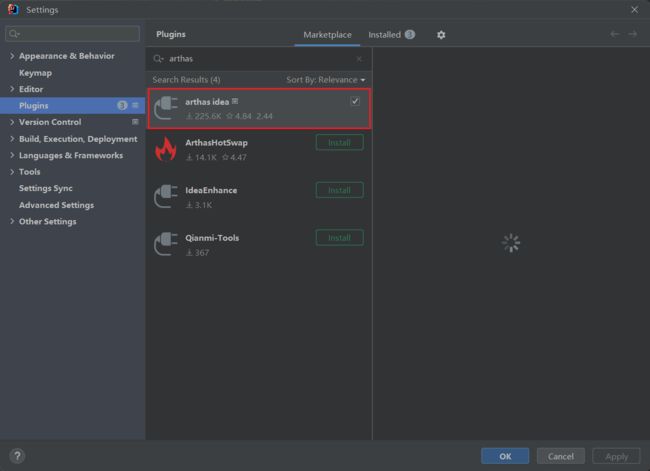
2、自动生成命令
在你想监控的方法名上右击鼠标,选择Arthas Command,并点击想要使用的操作,点击完后会自动复制。
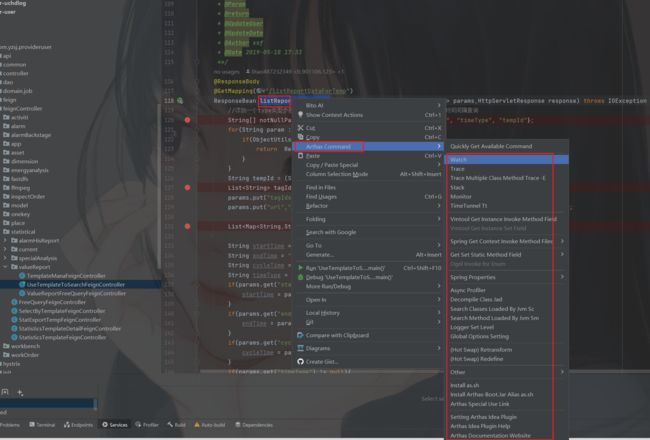
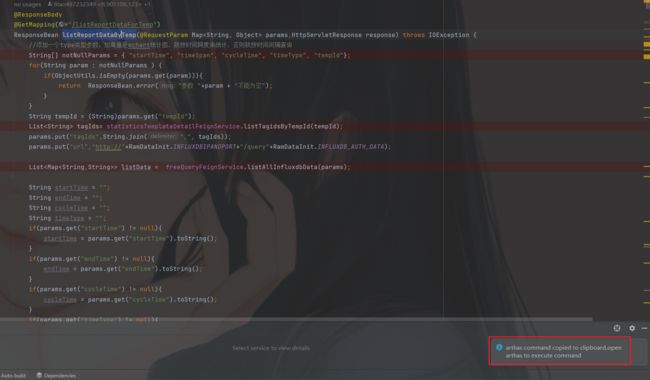
3、使用命令进行监测
我们自动生成的命令如下:
watch com.yzsj.provideruser.feignController.statistical.valueReport.UseTemplateToSearchFeignController listReportDataByTemp '{params,returnObj,throwExp}' -n 5 -x 3
使用该命令在arthas命令窗口执行会进入自动监测等待方法执行的状态![]()
4、执行方法
打开postman调用该接口或调用类,会输出我们想要监测到的内容
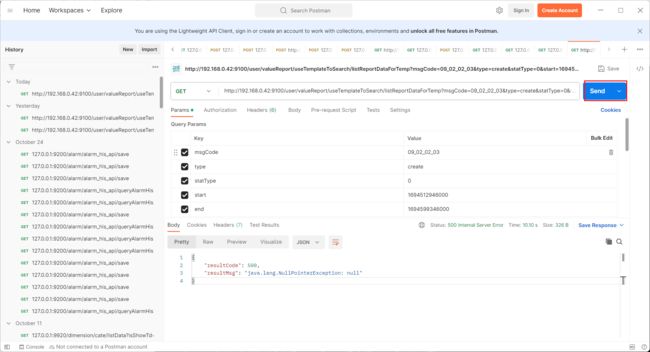
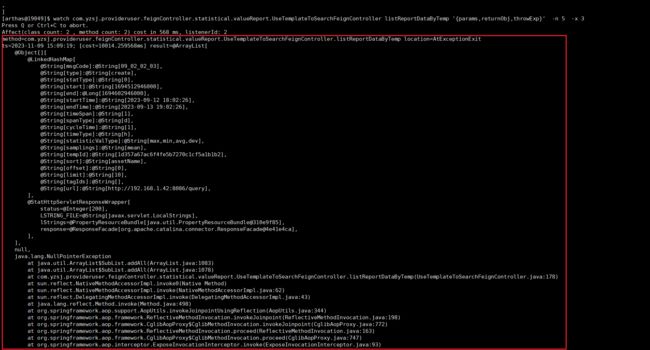
在上面的输出中我们能看到类入参出参的具体内容
@Object[][
@LinkedHashMap[
@String[msgCode]:@String[09_02_02_03],
@String[type]:@String[create],
@String[statType]:@String[0],
@String[start]:@String[1694512946000],
@String[end]:@Long[1694602946000],
@String[startTime]:@String[2023-09-12 18:02:26],
@String[endTime]:@String[2023-09-13 19:02:26],
@String[timeSpan]:@String[1],
@String[spanType]:@String[d],
@String[cycleTime]:@String[1],
@String[timeType]:@String[h],
@String[statisticValType]:@String[max,min,avg,dev],
@String[samplings]:@String[mean],
@String[tempId]:@String[1d357a67ac6f4fe5b7270c1cf5a1b1b2],
@String[sort]:@String[assetName],
@String[offset]:@String[0],
@String[limit]:@String[10],
@String[tagIds]:@String[],
@String[url]:@String[http://192.168.1.42:8086/query],
],
@StatHttpServletResponseWrapper[
status=@Integer[200],
LSTRING_FILE=@String[javax.servlet.LocalStrings],
lStrings=@PropertyResourceBundle[java.util.PropertyResourceBundle@310e9f85],
response=@ResponseFacade[org.apache.catalina.connector.ResponseFacade@4e41e4ca],
],
]